搬瓦工又开始了新手教程之旅,付完钱之后找不到 VPS 在哪里了,搬瓦工付完钱后在哪里查看 VPS 主机进行管理 VPS,这个基本上不用怎么介绍,但是还是有网友购买完搬瓦工 VPS 后找不到 VPS 在哪里,虽然问题很简单,但是不写出来下次再有网友遇到还是不能从根本不上解决问题,索性新开一帖给大家详细的介绍下从哪里查看搬瓦工 VPS。
搬瓦工购买后怎么查看 VPS 在哪里
因为有网友付完钱后找不到 VPS 在哪里,以为钱被扣了,VPS 却没有买到,从心理上感觉被骗,其实不是你被骗了,是你的方法不对,没有找到正确的入口,心理干着急,就是进不去,下面跟着本站一起找正确的入口在哪里吧?
当你付款完毕后,在返回的时候可能会遇到下面这个问题,可能会遇到,也不一定会遇到,就是返回的时候进入了搬瓦工的主域名,导致网页打不开,这个时候你遇到把主域名替换为搬瓦工的镜像域名:
之后就能后打开了,只替换域名的前面部分,后面部分不需要更改,返回的就是你需要的原网页。
好了下面进入正题
付款完毕后,也就说明我们的搬瓦工账号已经注册完成,在搬瓦工官网进行登录,登录成功会自动跳转到后台首页。
在搬瓦工后台首页,点击“Services”,下拉点击“My Services”就能看到你的 VPS 了,如图:
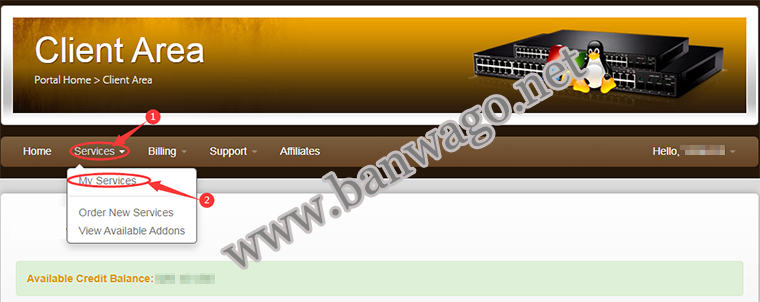
进入后,如图:
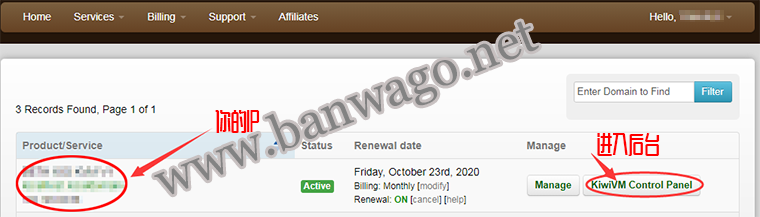
在这里是不是看到了你的 VPS?没有丢吧?没有上当受骗吧?
然后点击“Manage”进行升级降级VPS操作,详情:
点击“KiwiVM Control Panel”进入后台面板管理界面,详情:
以上就是简单的查看 VPS 以及进入搬瓦工 KiwiVM 后台管理面板的基本操作,更多关于搬瓦工的教程请在站内搜索关键字进行查找,如果有问题需要联系客服,请参考:搬瓦工VPS联系客服的方法。
更多搬瓦工新手教程
搬瓦工新手入门教程:搬瓦工新手入门教程总结
搬瓦工购买教程:2020年搬瓦工最新购买教程附支付宝/银联/微信付款教程
搬瓦工优惠码:搬瓦工VPS优惠码(长期更新)
搬瓦工 VPS 方案整理:搬瓦工VPS所有在售方案整理
搬瓦工 IP 测试:搬瓦工VPS所有数据中心IP测试地址
搬瓦工最值得买的方案整理
下面几款VPS是本站整理出来的几款适合大部分网友的VPS方案,如果你不知道怎么选择VPS可以进行参考一下:
| 搬瓦工VPS套餐 | CPU | 内存大小 | 硬盘容量 | 每月流量 | 带宽 | 价格/年 | 购买链接 |
|---|---|---|---|---|---|---|---|
| CN2线路-最便宜 | 1核 | 1024 MB | 20 GB | 1000 GB | 1 Gbps | $49.99 | 点击进入 |
| KVM线路-最便宜 | 2核 | 1024 MB | 20 GB | 1000 GB | 1 Gbps | $49.99 | 点击进入 |
| CN2 GIA线路-最推荐 | 2核 | 1 GB | 20 GB | 1000 GB | 1 Gbps | $113.99 | 点击进入 |
| CN2-GIA-E-最推荐 | 2核 | 1 GB | 20 GB | 1000 GB | 2.5 Gbps | $169.99 | 点击进入 |
| 香港CN2 GIA线路-最优质 | 2核 | 2048 MB | 40 GB | 500 GB | 1 Gbps | $899.99 | 点击进入 |